Produktpreis inklusive Steuer festlegen
2 min
Wichtig:
- Die Steuerlösung ist derzeit für Wix Stores, Wix Bookings, Wix Restaurants Orders (Neu) Bestellungen und Wix Donations verfügbar und wird bald für Preispläne verfügbar.
- Verwendest du eine andere App? Wähle eine der untenstehenden Optionen:
In einigen Ländern sind Händler verpflichtet, Preise mit der Steuer inklusive anzuzeigen. In anderen Ländern wie den USA und Kanada werden die Produktpreise ohne Steuern angezeigt. Die Umsatzsteuer wird später beim Zahlungsvorgang hinzugefügt.
Wichtig:
Überprüfe die örtlichen Vorschriften in deinem Land, wie die Steuer in deinem Shop angezeigt werden muss.
Um festzulegen, ob die Steuer im Produktpreis enthalten sind:
- Öffne den Bereich Steuer in deiner Website-Verwaltung.
- Scrolle nach unten zum Abschnitt Steuereinstellungen.
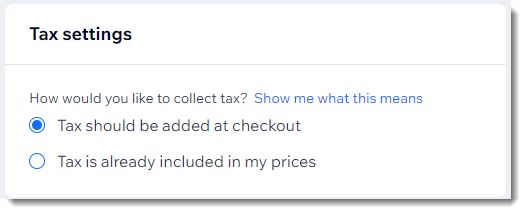
- Wähle eine Option:
- MwSt. beim Checkout berechnen: Wenn Kunden ein Produkt für 100 € kaufen, sehen sie eine Gesamtsumme von 110 € beim Bezahlen:

- MwSt. im Artikelpreis inklusive: Der Steuerbetrag wird vom Gesamtpreis abgezogen. Beim Kauf eines Artikels, der 100 € kostet, sehen Kunden während des Zahlungsvorgangs einen Gesamtbetrag von 100 €, wobei die Umsatzsteuer separat aufgeführt ist.

- MwSt. beim Checkout berechnen: Wenn Kunden ein Produkt für 100 € kaufen, sehen sie eine Gesamtsumme von 110 € beim Bezahlen:
Hinweise:
- Du kannst dieses Tool, um die Umsatzsteuer zu berechnen. Achte darauf, dass du angibst, ob die Steuer beim Checkout hinzugefügt oder ausgeschlossen werden soll.
- Hast du Versandregeln oder preisbasierte Gutscheine erstellt (z. B kostenloser Versand ab 100 € Umsatz)? Beachte, dass für diese Berechnungen der Preis ohne Steuern verwendet wird (z. B. 90,91 € im obigen Beispiel).

